¿Tiene una computadora Dell? ¿Parece tener una conexión Wi-Fi más lenta que el resto de tus dispositivos? Podría ser causado por este problema simple, pero en su mayoría desconocido. Una vez que lo sepa, es fácil encontrar y reparar velocidades de descarga lentas en su Dell.
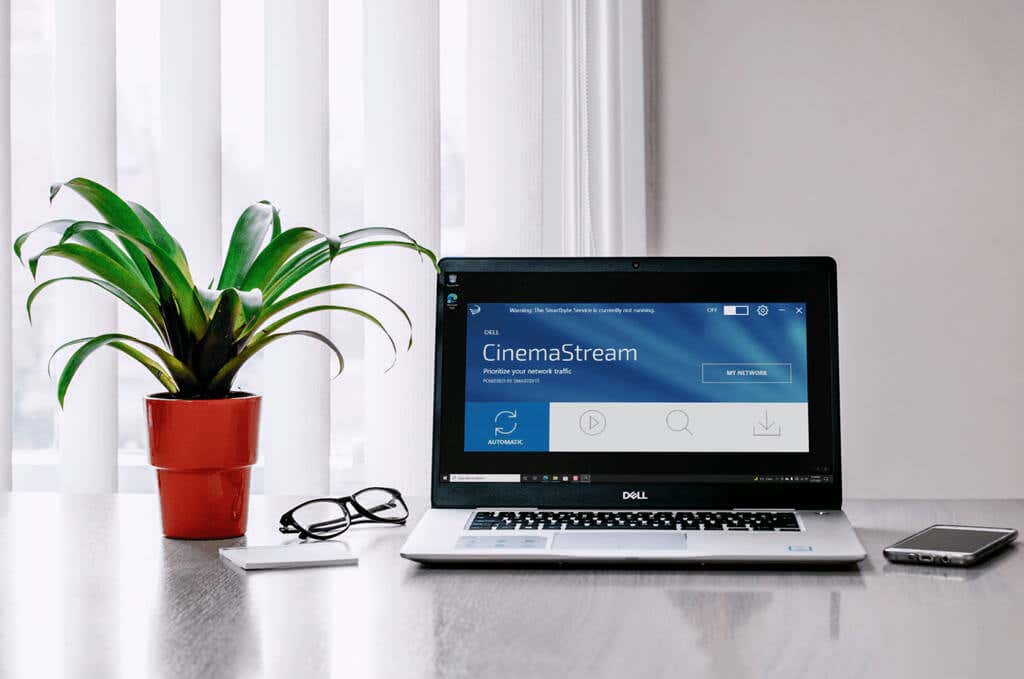
¿Qué es la telemetría SmartByte?
Este es un ejemplo perfecto de”Si no está roto, no No lo arreglaré. Lo crea o no, el servicio SmartByte fue diseñado para mejorar su experiencia en Internet. SmartByte Telemetry, también conocido como SmartByte Network Service, fue creado por Rivet Networks para dar mayor prioridad a las actividades que requieren más ancho de banda a través de su Wi-Fi. Sí, Rivet Networks que creó Killer Wireless. Intel lo posee ahora.
Tabla de contenido 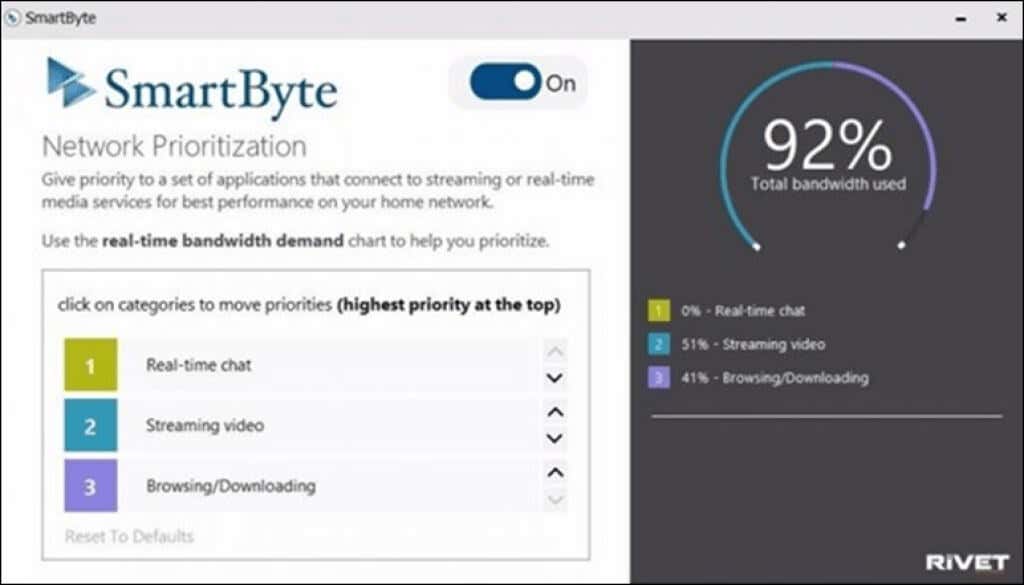
La idea es que si está transmitiendo video al mismo tiempo que revisa Facebook o Instagram, SmartByte le dará más ancho de banda al video ya que las aplicaciones web ordinarias no requieren tanto. De todos modos, esa era la teoría.
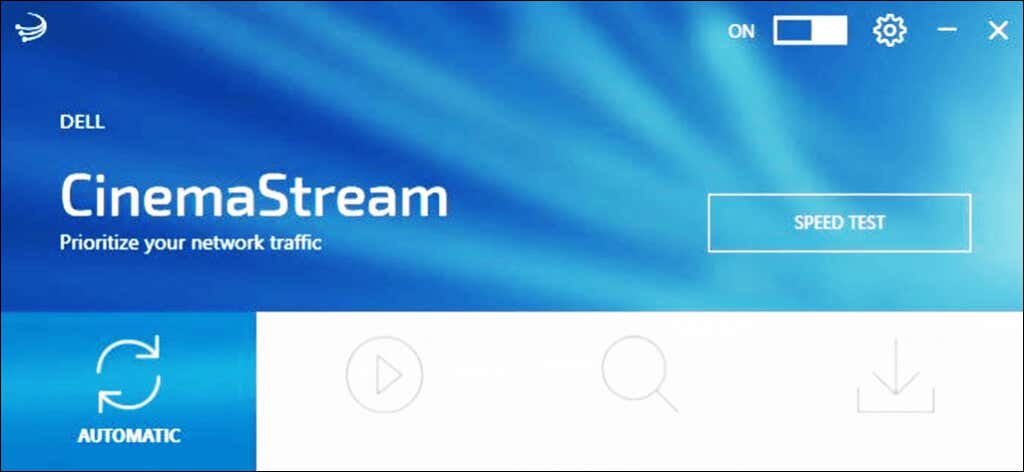
A veces, SmartByte solo se instala como servicio y controlador. Sin embargo, si tiene un Dell Inspiron, G3, G5 o G7, es posible que tenga la aplicación SmartByte o la aplicación Dell Cinemastream. Ambos usan el controlador y el servicio SmartByte.
¿Qué más afecta SmartByte?
Si las velocidades de Wi-Fi más lentas no le importan, SmartByte también ha causado problemas por caída de paquetes del Protocolo de datagramas de usuario (UDP) en Windows 11, versión 21H2, según Microsoft. Dicen que lo solucionó KB5006674 actualización en octubre de 2021, así que verifique si tiene eso.
¿Puedo actualizar SmartByte para solucionarlo?
Dell todavía distribuye SmartByte y dice que funciona con Windows 11. Uno pensaría que la versión más reciente solucionaría este problema, ya que ha sido un problema desde aproximadamente 2017. Aparentemente, no lo han solucionado.
Hay artículos de la base de conocimientos de Dell nuevos desde enero de 2022 en cómo solucionar problemas de rendimiento de la red, y apuntan a SmartByte. Así que no, la actualización de SmartByte no soluciona necesariamente el problema de la velocidad lenta.
¿Cómo soluciono el problema de SmartByte?
Aunque Dell recomienda que actualice SmartByte, es muy poco probable que lo haga. así mejorará las cosas. Hay dos opciones. Una es deshabilitar SmartByte y la otra es desinstalar completamente SmartByte. Antes de hacer cualquiera de estos, ejecutar una prueba de velocidad de Internet y guardar los resultados. Cuando termine de deshabilitar o desinstalar SmartByte, ejecute otra prueba de velocidad de Internet y compárela con los resultados anteriores.
Si la segunda es mejor, entonces SmartBytes fue un problema. Si el segundo es igual o peor, entonces algo más está causando la desaceleración. Deberá averiguar por qué su velocidad de descarga es lenta.
Cómo deshabilitar SmartByte
¿Por qué deshabilitaríamos SmartByte en lugar de desinstalarlo por completo? Es posible que SmartByte funcione para ti bajo ciertas circunstancias. Tal vez encuentre que Las reuniones de Zoom funcionan mejor con SmartByte, pero la transmisión de video 4K empeora. O tal vez solo quiera asegurarse de que SmartByte sea la verdadera causa de sus problemas de velocidad de Wi-Fi.
Seleccione el menú Inicio y busque Servicios. Abra Servicios cuando lo encuentre. 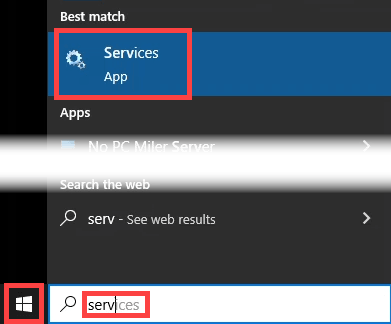 Encuentra el SmartByte servicio. Esto se puede hacer rápidamente haciendo un solo clic en cualquier servicio y luego comience a escribir smartbyte. Para detener solo el servicio SmartByte, selecciónelo y luego seleccione Detener el servicio en el área de descripción del servicio o el botón de detener en la barra de herramientas.
Encuentra el SmartByte servicio. Esto se puede hacer rápidamente haciendo un solo clic en cualquier servicio y luego comience a escribir smartbyte. Para detener solo el servicio SmartByte, selecciónelo y luego seleccione Detener el servicio en el área de descripción del servicio o el botón de detener en la barra de herramientas. 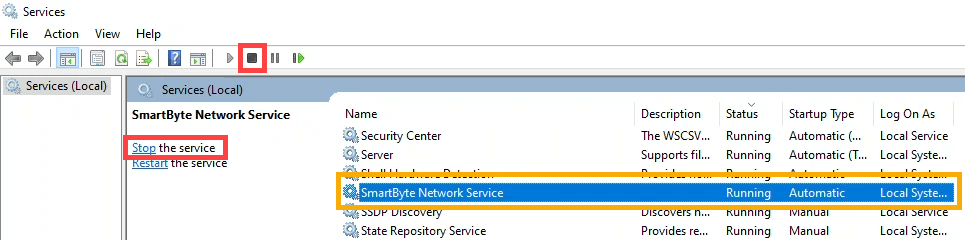 Para deshabilitar SmartByte, haga doble clic haga clic en él y se abrirá la ventana Propiedades del servicio SmartByte.
Para deshabilitar SmartByte, haga doble clic haga clic en él y se abrirá la ventana Propiedades del servicio SmartByte.  Cambiar el Inicio escriba de Automático a Desactivado. A continuación, seleccione el botón Detener en el área de estado del servicio, si aún no se ha detenido. Seleccione Aceptar para cerrar la ventana.
Cambiar el Inicio escriba de Automático a Desactivado. A continuación, seleccione el botón Detener en el área de estado del servicio, si aún no se ha detenido. Seleccione Aceptar para cerrar la ventana. 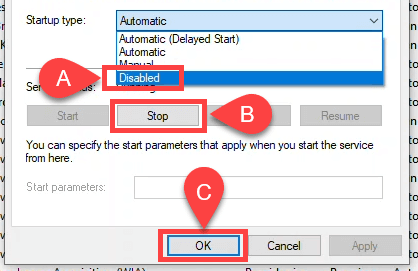 El estado del servicio SmartByte es ahora borrado y el tipo de inicio está deshabilitado.
El estado del servicio SmartByte es ahora borrado y el tipo de inicio está deshabilitado. 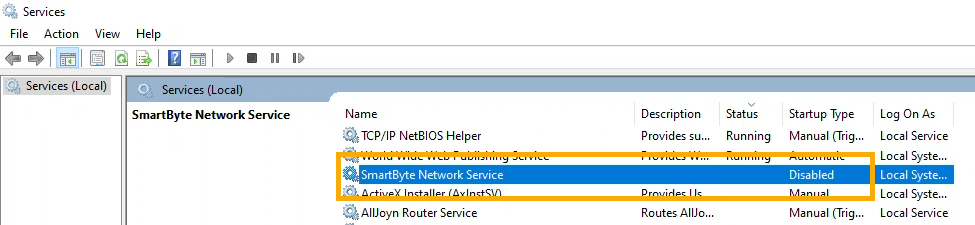
Revise su Internet velocidad y compararla con la anterior. Si es más alto, es muy probable que SmartByte sea el problema. Es posible que desee desinstalar SmartByte por completo.
Cómo desinstalar SmartByte: método de aplicaciones y características
¿Deshabilitar SmartByte mejoró sus velocidades de descarga? Si lo hizo, considere desinstalar SmartByte. Es sencillo.
Haz clic con el botón derecho en el menú Inicio o usa la combinación de teclas Ganar+ X. En el menú que se abre, selecciona Aplicaciones y funciones. 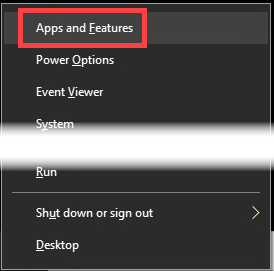 En el Aplicaciones y funciones, comience a escribir smartbyte en el campo de búsqueda. Cualquier aplicación que use SmartBytes se mostrará como resultado. En este caso, se trata de Controladores y servicios SmartByte y la aplicación SmartByte. También puede ver la aplicación CinemaStream.
En el Aplicaciones y funciones, comience a escribir smartbyte en el campo de búsqueda. Cualquier aplicación que use SmartBytes se mostrará como resultado. En este caso, se trata de Controladores y servicios SmartByte y la aplicación SmartByte. También puede ver la aplicación CinemaStream. 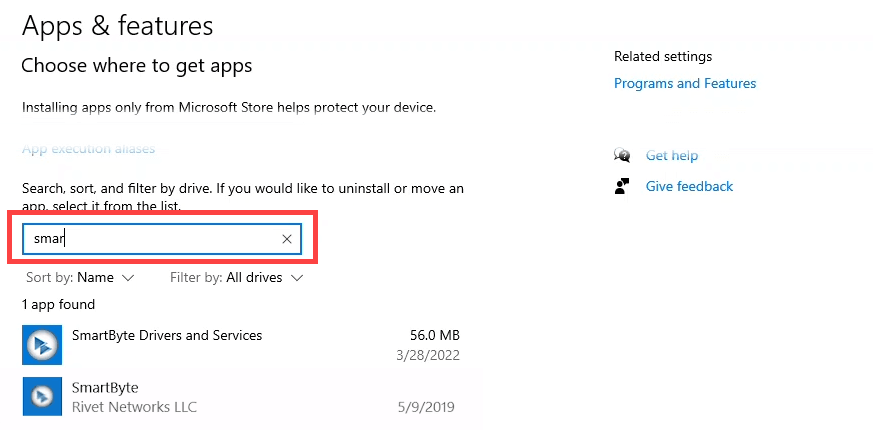 Seleccione uno de los aplicaciones con un solo clic, luego seleccione Desinstalar. Te pedirá confirmación. Seleccione Desinstalar de nuevo.
Seleccione uno de los aplicaciones con un solo clic, luego seleccione Desinstalar. Te pedirá confirmación. Seleccione Desinstalar de nuevo. 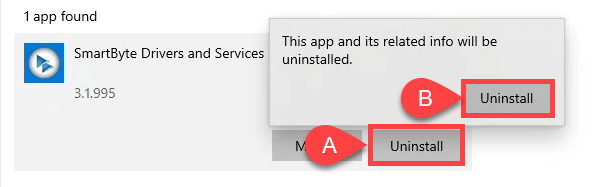 Es posible que aparezca otra alerta una advertencia de que la computadora requerirá un reinicio después de la desinstalación. Seleccione Aceptar para continuar y cuando se complete la desinstalación, reinicie la computadora.
Es posible que aparezca otra alerta una advertencia de que la computadora requerirá un reinicio después de la desinstalación. Seleccione Aceptar para continuar y cuando se complete la desinstalación, reinicie la computadora. 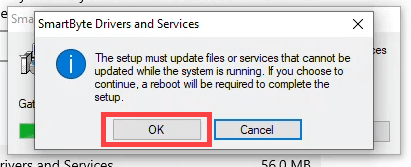
Cómo para desinstalar SmartByte: método del panel de control
Este método de desinstalación de SmartByte es más para la tecnología de la vieja escuela. Algunos de nosotros todavía hacemos todo a través del Panel de control
Seleccione el menú Inicio y comience a escribir control para encontrar el Panel de control. Una vez encontrado, ábralo. 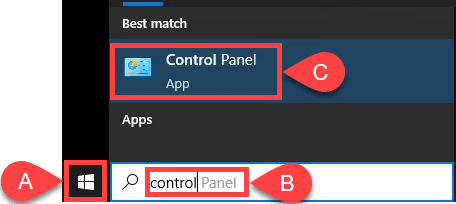 En el Control Panel, seleccione la opción Programas y características.
En el Control Panel, seleccione la opción Programas y características. 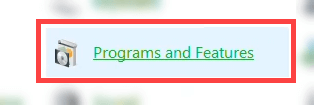 En los Programas and Features, busque y seleccione SmartByte Drivers and Services, luego seleccione Desinstalar.
En los Programas and Features, busque y seleccione SmartByte Drivers and Services, luego seleccione Desinstalar. 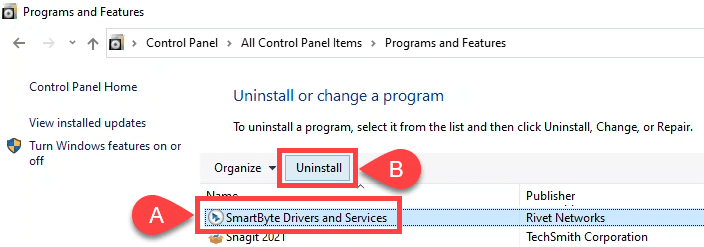 Un mensaje le preguntará si está seguro de que desea desinstalar los controladores y servicios de SmartByte. Selecciona Sí.
Un mensaje le preguntará si está seguro de que desea desinstalar los controladores y servicios de SmartByte. Selecciona Sí. 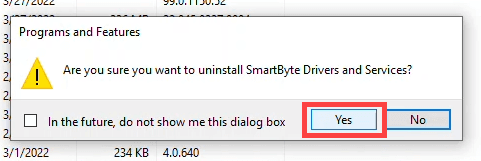 La desinstalación comienza y es rápida.
La desinstalación comienza y es rápida. 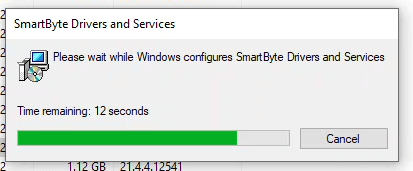
Una vez que el progreso la ventana de la barra desaparece, SmartByte Drivers and Services se desinstala. Verifique esto al notar que ya no está en la lista de programas en la ventana Programas y características. Tampoco aparece en Servicios.
¿La eliminación de SmartByte causa otros problemas?
SmartByte consta de un servicio y un controlador, y sabe que deshacerse de los servicios y controladores puede causar problemas. En este caso, no, no causará ningún problema. SmartByte es solo una utilidad. A continuación, verá que todos nuestros controladores de red todavía están allí. El tuyo puede verse un poco diferente.
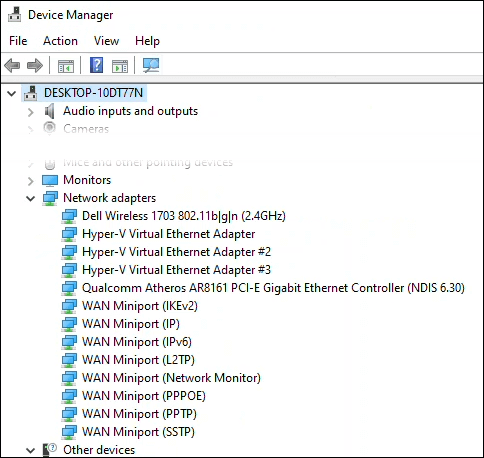
Los controladores de su Wi-Fi y todo lo demás permanecerán intactos y no habrá daños. De hecho, algunos usuarios informaron que se resolvieron otros problemas con su computadora Dell. Se detuvieron los problemas de las personas con VPN, FTP y fallas de Windows. Sin embargo, si cree que eliminar SmartByte causó problemas, puede reinstalarlo.
¿Le ayudó eliminar SmartByte?
Parece algo simple, sin embargo, hubo más de 25 % de aumento en las velocidades de carga y descarga según nuestras pruebas de velocidad antes y después.
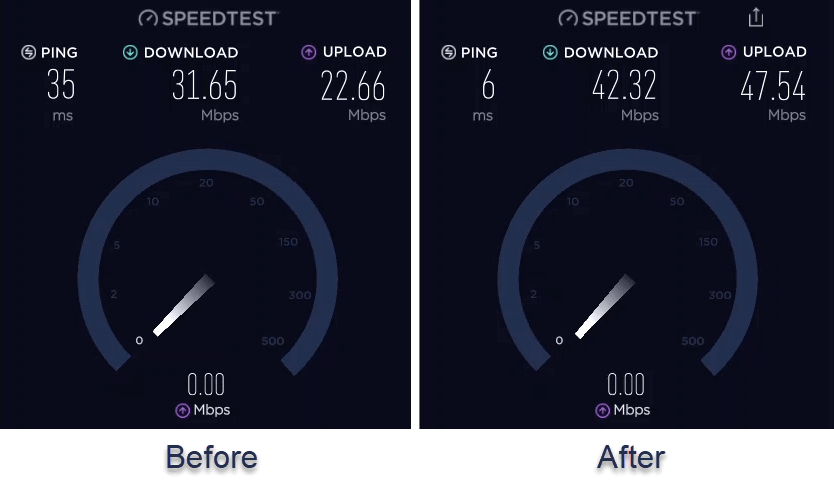
Tenemos curiosidad por saber cuánto te ayudó eliminar SmartByte. Háganos saber en los comentarios. Si conoce a alguien con una Dell que tiene problemas de velocidad, envíele este artículo.